- Szerző Jason Gerald [email protected].
- Public 2023-12-16 11:17.
- Utoljára módosítva 2025-01-23 12:20.
Ez a wikiHow megtanítja, hogyan lehet egy szöveges üzenetet iMessage -vé alakítani iPaden vagy iPhone -on. Az iMessages csak más iPhone -felhasználóknak küldhető el.
Lépés
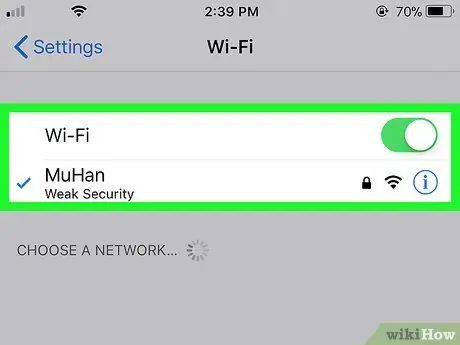
1. lépés. Győződjön meg arról, hogy Ön és az üzenet címzettje csatlakozik az internethez
Az iMessage-ket az interneten keresztül küldik, így mindkettőnek csatlakoznia kell egy adatcsomaghoz vagy Wi-Fi-hez.
- Az Android -felhasználók nem küldhetnek és fogadhatnak iMessage -eket.
- Az SMS/MMS üzenetek zöld színnel, míg az iMessages üzenetek kék színnel jelennek meg.
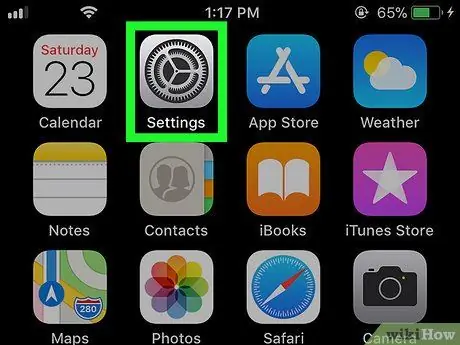
2. lépés: Nyissa meg a Beállításokat
iPhone -on.
Ez az alkalmazás általában a kezdőképernyőn található.
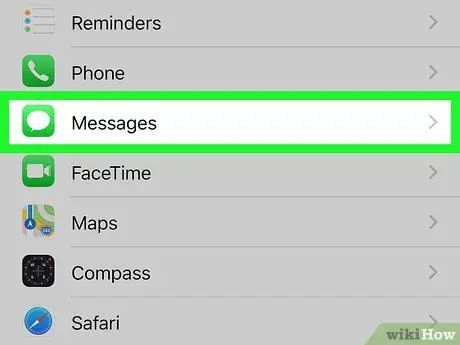
3. lépés: Érintse meg az Üzenetek elemet
Az ikon zöld, közepén fehér beszélgetési buborék.
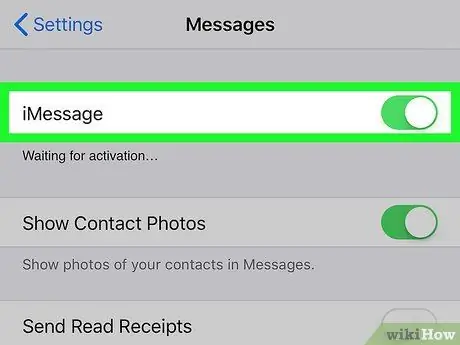
Lépés 4. Csúsztassa az „iMessage” gombot a Be állásba
Nem kell csúsztatnia, ha a gomb már zöld. Lépés 5. Csúsztassa a "Küldés SMS -ként" gombot Ki állásba
Ne feledje, hogy ha üzenetet szeretne küldeni valakinek, aki Androidot vagy más iPhone -t használ, akkor nem tud szöveges üzenetet küldeni, ha ez a gomb le van tiltva. Ez megjelenít néhány elérhetőséget. Ez a két lehetőség az „ÖN ELÉRHETŐ AZ IMESSAGE AT” címen jelenik meg. Ha egyik lehetőség mellett sem található pipa, érintse meg mindegyiket, hogy megjelenjen. Az ikon zöld, közepén fehér beszélgetési buborék. Ez az alkalmazás általában a kezdőképernyőn található. Mostantól minden elküldött üzenet iMessages, nem pedig SMS/MMS formájában lesz. Ha ezt megtette, érdemes újra engedélyezni az SMS-üzeneteket, hogy üzeneteket küldhessen azoknak, akiknek nincs iPhone-ja. Hogyan kell csinálni: nyisd ki Beállítások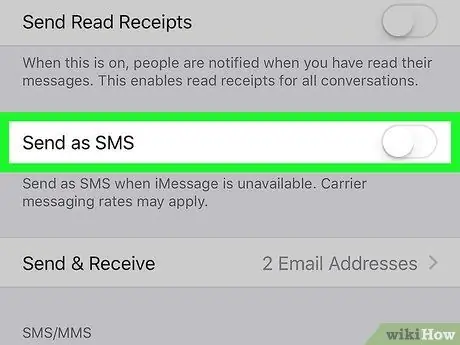
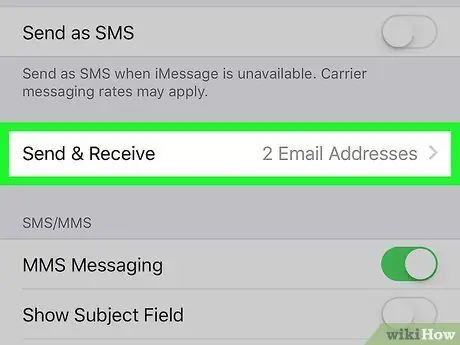
6. lépés. Görgessen lefelé a képernyőn, és koppintson a Küldés és fogadás elemre
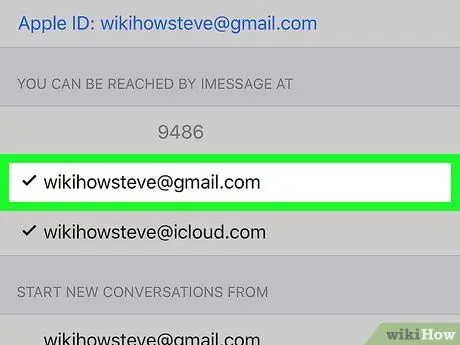
7. lépés Válassza ki e -mail címét és mobilszámát

8. lépés A Kezdőlap gomb megnyomásával térjen vissza a kezdőképernyőre
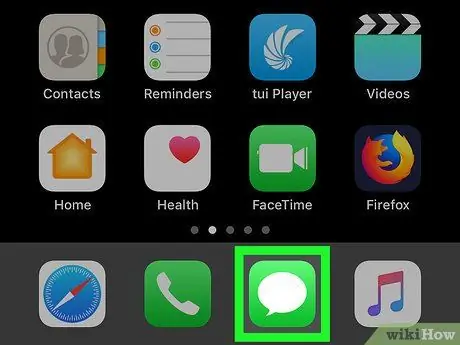
9. lépés: Nyissa meg az Üzenetek lehetőséget
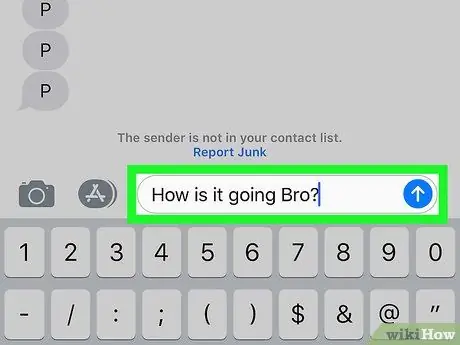
10. lépés. Küldje el az üzenetet






